WPS文档首行缩进设置指南
本指南将引导您如何在WPS文档中设置首行缩进,并保存设置到模板以便重复使用。
第一步:
打开WPS文档,点击格式工具栏最左侧的“样式”按钮(通常显示为“AA”图标)。

第二步:
在右侧出现的菜单中,找到“正文”样式,点击其右侧的箭头,选择“修改”。
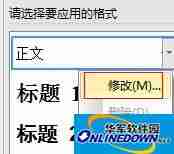
第三步:
在弹出的对话框中,点击“格式”按钮,然后选择“段落”。
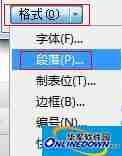
第四步:
在“段落”设置界面,选择“特殊格式”为“首行缩进”,并将“度量值”设置为“2字符”。点击“确定”。

第五步:
回到之前的样式修改对话框,勾选“同时保存到模板”选项,再次点击“确定”。
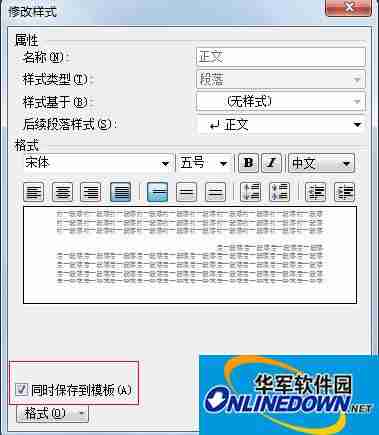
第六步:
点击“是”确认保存设置。 现在,您的WPS文档已设置首行缩进为2字符,并且该设置已保存到模板中,方便下次使用。
快捷方法:
您也可以右键点击文本区域,选择“段落”,直接进入段落设置窗口进行首行缩进设置。 WPS的这一人性化设计,让文档格式设置更加便捷高效。





